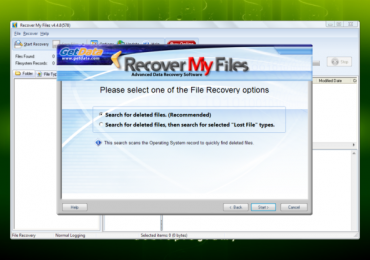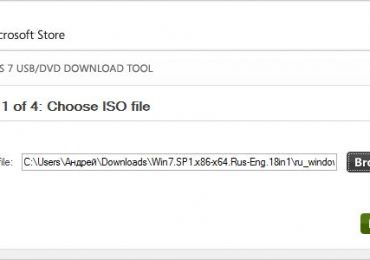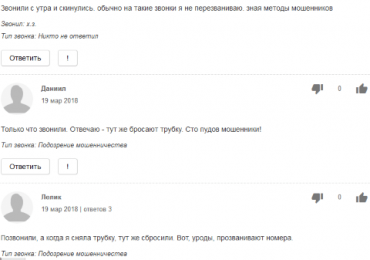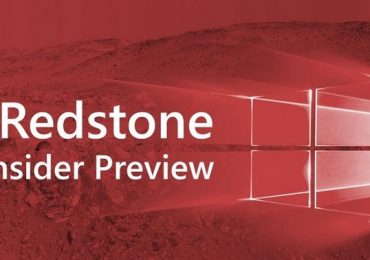К числу самых важных инструментов, позволяющих вернуть ОС Windows в рабочее состояние, относится возможность её восстановления – System Restore. Как это осуществляется на практике, какими особенностями характеризуется, далее и рассмотрим.
Особенности процесса восстановления

Суть процедуры возобновления ОС в том, что на жестком диске периодически создаются копии важных файлов, каждая из которых именуется контрольной точкой восстановления. Это позволяет, при необходимости, вернуть систему к одному из предыдущих состояний посредством копирования содержимого файла рассматриваемой точки на место текущей. Таких точек может быть создано несколько, что, естественно, указывает на то, что ОС в необходимый момент может быть возвращена к состоянию, имевшему место в прошлом.
Утилита Восстановление системы
В Windows за этот процесс отвечает утилита «Восстановление системы», вызвать которую можно пройдя по пути «Все программы» — «Стандартные» — «Служебные».
С помощью данной программы может быть осуществлено:
- создание совершенно новой точки восстановления системы;
- возвращение ОС к состоянию, в котором она находилась в любой из ранее созданных точек.
Устроен данный процесс предельно просто. Если возникла необходимость в создании точки восстановления, необходимо в соответствующей строке установить шарик, и, нажав после этого «Далее», следовать приведенному порядку действий, которые преимущественно будут выполняться автоматически, и только изредка утилита будет предлагать указать какие-либо параметры.
Следует отметить, что при возобновлении ОС важно не забыть выбрать в календаре дату создания снимка, причем если в этот день их было сформировано несколько, из приведенного списка выбрать подходящий.
Для чего нужны снимки ОС

Устанавливая новый драйвер или устройство, инсталлируя новую игру или серьезную программу, настоятельно рекомендуется изначально создать точку восстановления. Ведь никто не может предугадать, как поведут себя эти новшества, и к чему приведет их установка. А создав перед этим точку возобновления, и в случае отрицательного исхода процесса установки желаемого приложения, запустив ОС в безопасном режиме и отыграв все назад, можно избежать ее «гибели».
Интересно то, что в теории отмечается, что при установке серьезных приложений, а также драйверов устройств, система должна делать снимок сама, однако подобное происходит не всегда. Такой процесс должен осуществляться ОС автоматически также и при ее обновлении.
Важным моментом является то, что системой точки возобновления хранятся не вечно. К примеру, в Windows 7 отводится на сохранение таких снимков порядка 15% пространства диска. И если места на диске становится недостаточно, все КТ удаляются. Так что за этим важно постоянно следить.
Размер доли пространства диска, которую отведено под КТ, можно изменять, также как и полностью отключить данную функцию защиты данных. Осуществить первое можно посредством передвижения ползунков изменения процентов в окне «Параметры восстановления системы», а второе – отметив в этом же окне квадратик, отвечающий за отключение защиты.
Естественно, возобновление операционной системы является мощным средством, позволяющим сохранить ее живучесть и плавучесть, однако все же не всемогущим. И хотя воспользоваться таким снимком можно только после того, как удастся загрузить ОС в безопасном режиме, иметь у себя на оснащении такую возможность ни для кого не будет лишним.